Skelbimas
 Sculptris yra „Pixologic“ sukurtas 3D dizaino įrankis, kurio kūrėjai naudojasi 699 USD vertės profesionaliu 3D įrankiu ZBrushas. Jis yra iš gerų namų, tačiau skirtingai nei jo seserinė programa, „Sculptris“ yra visiškai nemokamas. „MakeUseOf“ apėmėme „Sculptris“ katalogą „Sculptris“: nemokama 3D modeliavimo programa Skaityti daugiau 2012 m., bet šiandien norėčiau jus šiek tiek įsigilinti į programą ir parodyti, kaip ji veikia.
Sculptris yra „Pixologic“ sukurtas 3D dizaino įrankis, kurio kūrėjai naudojasi 699 USD vertės profesionaliu 3D įrankiu ZBrushas. Jis yra iš gerų namų, tačiau skirtingai nei jo seserinė programa, „Sculptris“ yra visiškai nemokamas. „MakeUseOf“ apėmėme „Sculptris“ katalogą „Sculptris“: nemokama 3D modeliavimo programa Skaityti daugiau 2012 m., bet šiandien norėčiau jus šiek tiek įsigilinti į programą ir parodyti, kaip ji veikia.
Vienas dalykas, kurį turėtumėte žinoti, yra tai, kad norėdami atsisiųsti „Sculptris“, turite pateikti „Pixologic“ el. Pašto adresą - tačiau niekas netrukdo jums naudoti „ vienkartiniai Penkios nemokamos laikinos el. Pašto paslaugos, siekiant išvengti šlamšto Skaityti daugiau adresas, jei to norite.
Darbo pradžia
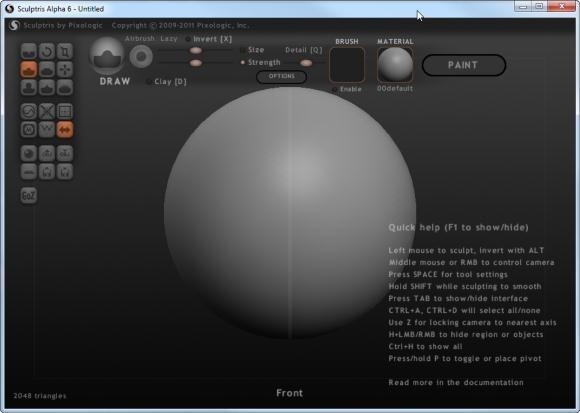
Skirtingai nuo kitų programų (tokių kaip nemokama ir atviro kodo) Blenderis Blenderis - galingas nemokamas įvairių platformų 3D turinio kūrimo rinkinysVisiškai nemokamas įrankis, turintis daugybę programų, leidžiančių išbandyti savo jėgas sudėtingame kompiuterio sukurto meno kūrinio pasaulyje. Ar aš paminėjau, kad tai nemokama? Skaityti daugiau ), „Sculptris“ neprasideda nuo tuščio puslapio. Vietoj to jūs gaunate medžiagos rutulį, padalintą per vidurį su simetrijos juostele. Numatytasis jūsų naudojamas šepetėlis vadinamas „piešti“, tačiau yra ir aštuoni kiti šepetėliai, kuriuos galite naudoti:
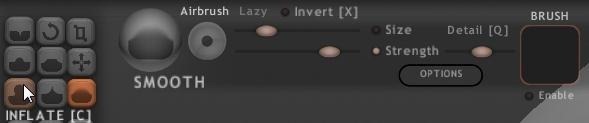
Į viršutinę ekrano kopiją taip pat įtraukiau viršutinės įrankių juostos dalį, kad galėtumėte pamatyti valdymą, kurį gaunate per kiekvieną šepetėlį. Galite lengvai valdyti kiekvieno šepetėlio dydį ir stiprumą naudodami slankiklius, taip pat naudodami nuorodas: Laikydami nuspaustą „Shift“ leidžia pakeisti šepečio dydį slinkties ratuku, o laikydami nuspaudę „Ctrl“ galite pakeisti jėga. Kai nustatysite šepetėlį tokioms savybėms, kurios jums atrodo teisingos, tiesiog pradėkite tempti ją virš medžiagos rutulio ir iškart stebėkite, kaip ji atrodo:
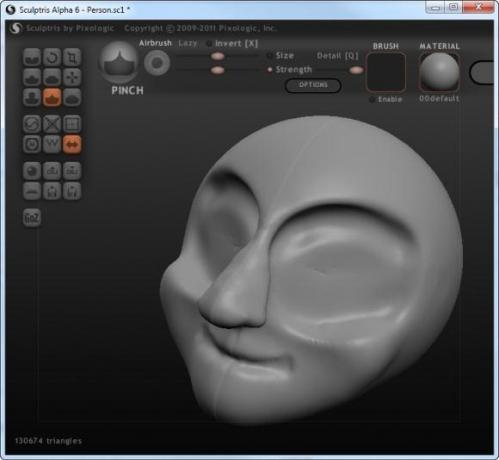
Tai tikrai jaučiasi skulptūros kūrimas, ypač jei turite rutulį. Sukurti šią miglotai humanoidinę galvą man užtruko mažiau nei dvidešimt minučių; Aš turėjau pagrindinę kontūrą maždaug per tris minutes (nosis, akys ir pan.), Bet tada susidūriau su nosimi ir akimis.
Mano bėda sukėlė galingą „Sculptris“ funkciją, vadinamą dinamine tesselliacija. Tai yra išgalvotas žodis, kuris iš esmės reiškia, kad pridėdami detalių prie savo modelio, „Sculptris“ prideda vis daugiau „trikampių“ ar daugiakampių. Tai lengva suprasti vizualiai:
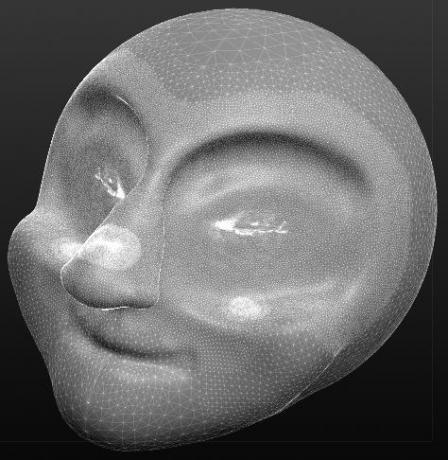
Tai yra mano figūros tinklinis vaizdas, kuris parodo, kaip iš tikrųjų paviršių sudaro daugybė daugiakampių. Šiame konkrečiame modelyje yra 130 674 daugiakampiai - suskaičiavau kiekvieną (o gal „Sculptris“ turi skaitiklį). Galite pamatyti, kaip kai kuriose vietose yra daug daugiau daugiakampių nei kitose. Tiksliau, akys, nosies dalis ir dalis apatinių skruostikaulių. Jie yra praktiškai balti ir „blizgantys“, nes turi tiek daugkampių. Atsitiko taip, kad detalių darbams aš naudojau keletą labai stiprių ir mažų šepetėlių. Tai sukėlė taip pat atsiras daugybė daugiakampių.
„Sculptris“ turi „Undo“ funkciją („Ctrl“ + Z), tačiau jūs galite anuliuoti tik daugelio lygių dalykus. Teko nemažai laiko praleisti rankiniu būdu supaprastindamas savo modelį. Tam labai pravertė dvi priemonės:
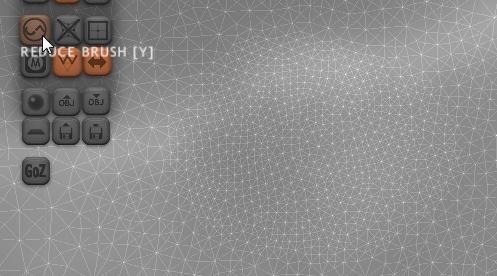
Viena iš priemonių yra Sumažinkite teptuką parodyta aukščiau, o kitas yra Sumažinti pasirinktą, kuris sumažina daugiakampius visame objekte (šiuo metu mano scenoje yra tik vienas objektas - mane pradėjo tik rutulys, kurį Sculptris pradėjo). Atkreipkite dėmesį į ekrano kopijos dešinėje esantį plotą; Tai yra „prieš“ vaizdas, padarytas prieš sumažinant daugiakampių skaičių. Dabar žiūrėkite, kas atsitiks, kai naudoju Sumažinkite teptuką:
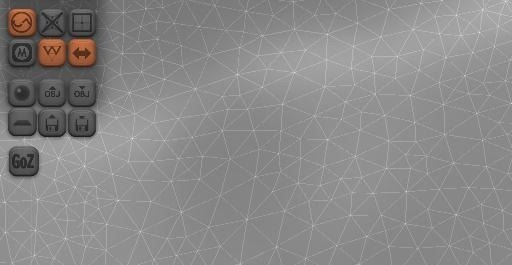
Tai stebuklinga! Dėl to mažiau daugiakampių, mažiau sudėtingumo ir geresnis modelis (nes sudėtingumo šioje konkrečioje srityje nereikėjo). Štai tas pats modelis po rimto supaprastinimo:
![sculptris [19]](/f/37dc99e965df5bcbcc5026a00b379ad8.jpg)
Galite palyginti jį su aukščiau pateiktu paveikslėliu, kad pamatytumėte daugiakampių skaičiaus skirtumą.
Medžiagų parinkimas
![sculptris [21]](/f/8e25f92b93f0be37c49c7329f7edfe61.jpg)
„Sculptris“ yra įmontuota medžiagų biblioteka, kurią galite pasirinkti savo objektams. Kiekvienas objektas gali būti sudarytas iš vienos medžiagos. Turiu tik vieną objektą ir kaip savo medžiagą pasirinkau „skintone“. Pasirinkus medžiagą, iškart keičiama peržiūra:
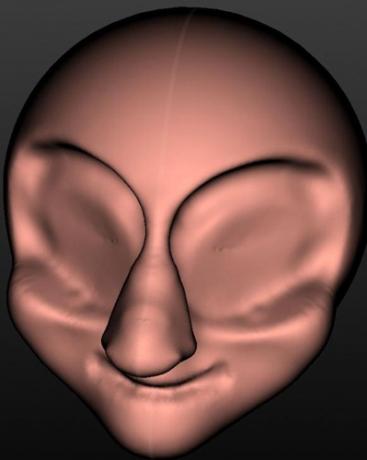
Tapyba savo objektą
Kai baigsite modeliavimo etapą, pats laikas eskizuoti kai kurias paviršiaus detales. Spustelėkite Tapyti mygtuką, o „Sculptris“ pasirodys šis įspėjimas:
![sculptris [25]](/f/d24bf3aba3f82311b3a05902b4ea629d.jpg)
Prieš tai darydami įsitikinkite, kad gerai jaučiatės dėl savo modelio, nes jo nebegrįšite atgal. Aš kiekvienu atveju išsaugojau atsarginę savo modelio kopiją. Tada „Sculptris“ sugriaus keletą skaičių. Tai yra daug laiko reikalaujantis procesas: dėl tam tikrų priežasčių „Sculptris“ nesako, kad pateikia modelį, bet, spręsdamas pagal tai, kiek laiko užtrunka, būtent tai ir daro. Mano sistemoje šis procesas užtruko 20–30 minučių, naudojant 117 946 daugiakampį modelį, ir, pakankamai linksmai, jis peržengė 100 proc. Ženklą:
![sculptris [29]](/f/77e28245e421899babd5b4761981e101.jpg)
Baigęs jūsų modelis keičia savo išvaizdą ir gausite kitokį įrankių rinkinį:
![sculptris [31]](/f/5d16958107b239dd18fdfefe99cca379.jpg)
Atkreipkite dėmesį į subtilų modelio šaškių lentos modelį - tai rodo, kad jis dabar yra spalvos. Viršutinėje įrankių juostoje rodomos spalvų parinkimo, teptuko ir tekstūros parinktys. Dabar galite užpildyti savo modelį spalva ir nuspalvinti detales. Jei norite, šiuo metu taip pat galite pakeisti medžiagą:
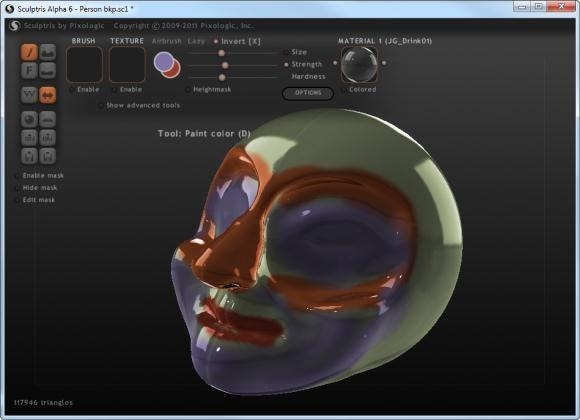
Taigi mano modelio dažymas gali būti ne mano stiprus kostiumas, tačiau tikiuosi, kad man pavyko parodyti, koks yra galingas ir intuityvus įrankis „Sculptris“. Tai tikrai šviečia profesionalia kokybe; šis įrašas buvo tik nedidelis skonis, ką jis gali padaryti tik su vienu scenoje esančiu objektu, ir kelios minutės nepatyrusio nuojautos.
Jei naudojate „Sculptris“ kurdami ką nors gražaus, būtinai susiekite su juo komentaruose!